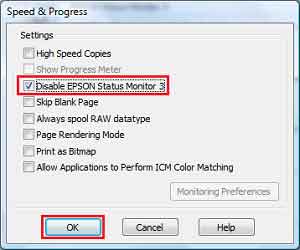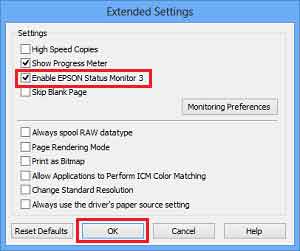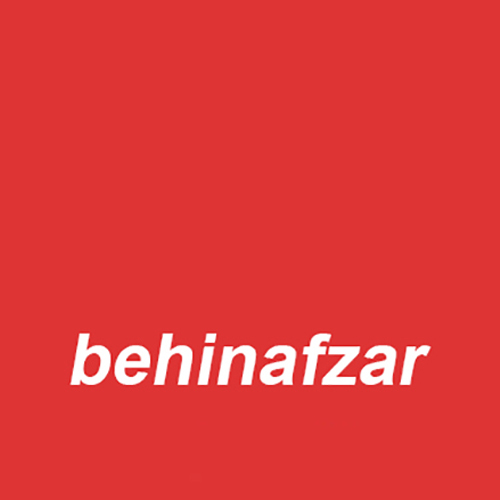![]() برای بازیابی هد خشک شده . تعمیر . سرویس . ریست پرینتر جوهری اپسون Epson . اچ پی HP . کانن Canon در اصفهان با شماره 09137869928 (طاهری) تماس بگیر یا به صورت حضوری به آدرسی که در صفحه اطلاعات تماس نوشته شده بیا.
برای بازیابی هد خشک شده . تعمیر . سرویس . ریست پرینتر جوهری اپسون Epson . اچ پی HP . کانن Canon در اصفهان با شماره 09137869928 (طاهری) تماس بگیر یا به صورت حضوری به آدرسی که در صفحه اطلاعات تماس نوشته شده بیا.
![]() در انجمن گفتگوی تخصصی می تونی هر سوالی در مورد وسیله خودت داری بپرسی تا من یا هرکسی که تجربه برطرف کردنش رو داشته جواب بده.
در انجمن گفتگوی تخصصی می تونی هر سوالی در مورد وسیله خودت داری بپرسی تا من یا هرکسی که تجربه برطرف کردنش رو داشته جواب بده.
چه زمانی باید پرینتر جوهرافشان اپسون را ریست کرد؟
معمولا زمانی که نرم افزار پرینترهای اپسون در کامپیوتر یا نمایشگر پرینتر پیغام زیر را نشان داده و از کار متوقف می شوند نیاز است تا برای ریست آن از طریق افراد متخصص اقدام کرد.
Parts inside your printer are at the end of their life. Pleas contactyourdealerforreplacement
قطعات داخلی پرینتر شما به پایان عمر خود رسیده اند. لطفا با تعمیر کار خود برای تعویض آن تماس بگیرید
معنای پیغام Waste Pad چیست و چگونه می توان آن را برطرف کرد؟
این پیغام زمانی نمایش داده می شود که پرینتر متوجه تکمیل شدن پد ضایعات (ویست پد یا Waste Pad) شود و به همین خاطر عملیات پرینت را تا تعویض و ریست آن متوقف می کند. البته اگر برای اولین بار با این پیغام مواجه می شوید, پس هنوز تا پر شدن کامل پد ضایعات زمان داشته و شمارنده آن به حدی نرسیده که نیاز به ریست داشته باشد.
در پرینترهای اپسون مقداری از جوهر موجود در کارتریج ها در طول فرآیندهای راه اندازی و پرینت به منظور تمیز کاری هِد و افزایش کیفیت جوهر به داخل پدهای مخصوصی در زیر پرینتر کشیده می شوند. این مخزن با استفاده از یک شمارنده موسوم به counts رصد شده تا در زمان پر شدن آن برای جلوگیری از سریز جوهر به خارج از پرینتر و همچنین کثیف کردن کاغذ اقدام پرینتر را موقف کند.
البته ممکن است برای بسیاری از کاربران کم کار به هیچ وجه چنین پیغامی نمایش داده نشود. اما در صورتی که کاربر به طور حرفه ای از پرینتر خود استفاده کند ممکن است حتی برای چند ماه بعد از راه اندازی اولیه نیز با چنین پیغامی روبرو شود.
پس از نمایش پیغام خطا در پرینتر جوهرافشان اپسون چکار کنیم؟
زمانی که پرینتر شروع به نمایش پیغام خطا می کند دو اتفاق عمده در درون آن رخ داده است.
- ظرفیت شمارنده الکترونیکی درون دستگاه پرینتر جوهرافشان بر اساس الگوریتم برنامه ریزی شده از قبل تکمیل می شود.
- ظرفیت پد ضایعات جوهر که میان قطعات مکانیکی و الکترونیکی و کف بدنه پرینتر قرار دارد تکمیل شده وامکان لبریز شدن آن وجود دارد.
در این موقع لازم است تا علاوه بر ریست نرم افزاری پرینتر اقدام به تمیز کردن, تعویض یا حذف پد ضایعات جوهر در کف پرینتر کنید. در مورد حذف به جای پدهای ضایعات در داخل پرینتر لوله ای از سیستم مکش جوهر به بیرون پرینتر هدایت می شود تا با قرار گرفتن در یک بطری خالی از ریختن جوهرهای اضافی به داخل پرینتر جلوگیری شود. برای این منظور می توانید با مراجعه به شرکت بهین افزار اصفهان به عنوان نمایندگی اپسون در اصفهان پرینترجوهر افشان خود را سرویس, تعمیر یا ریست نمایید.
یک پرینتر جوهرافشان اپسون چقدر اتلاف جوهر دارد؟
در صورتی که با پرینتر خود تنها گاهی پرینت می گیرید, شاید بتوانید از جوهر موجود در آن تا سه برابر بیشتر از افراد پر مصرف استفاده کنید. علت این تفاوت در دور ریختن بخشی از جوهر کارتریج ها به عنوان ضایعات پس از روشن شدن پرینتر و در طول فرآیند های راه اندازی اولیه است.
این کار پرینتر, باعث کوتاه شدن زمان تعویض کارتریج ها و افزایش هزینه جوهر به ازای هر برگ خواهد شد. در نتیجه با کمتر روشن و خاموش کردن پرینتر خود می توانید دور ریز جوهر را توسط پرینتر به حداقل برسانید.
چگونه در مصرف جوهر پرینتر صرفه جویی کنیم؟
بدون شک هیچ کسی قصد ندارد تمام فایل های خود را یکجا پرینت کند و افراد بسته به میزان مصرف خود پرینتر را در میان پرینت ها روشن نگه داشته یا آن را به صورت دوره ای خاموش و روشن می کنند.
بررسی ها نشان می دهند که برخی اوقات رها کردن پرینتر در حالت آماده به کار گزینه بهتری از خاموش کردن آن در مواقع عدم احتیاج است. به عنوان مثال در صورتی که پرینترهای اچ پی در بین پرینت ها خاموش نشوند, جوهر بیشتری را به ضایعات تبدیل خواهند کرد. در مقابل تبدیل جوهر به ضایعات در پرینترهای کانن و پرینترهای اپسون زمانی به کمترین حد خود می رسد که پرینتر را در میان دوره های پرینت روشن نگاه داشته و اجازه دهید تا با ورود به حالت آماده به کار انرژی کمتری مصرف کند.
به همین خاطر اگر پرینتر شما بعد از هر مرتبه روشن شدن صدایی شبیه به پاک کردن هد از خود خارج کرد, شاید روشن گذاشتن آن در طولانی مدت هزینه های مصرفی کمتری به وجود آورد.
از طرفی روشن گذاشتن هر دستگاهی به مدت طولانی, عملا دور ریختن پول برق خواهد بود و اضافه بر آن می تواند عمر مفید دستگاه و قطعات الکترونیکی آن مخصوصا بورد پاور در پرینتر را کاهش دهد.
با این توضیحات می توان نتیجه گرفت که پرینترهای جوهر افشان اپسون به نوعی چاقوی دولبه هستند که به هیچ وجه نمی توان جلوی هزینه های خارج از برنامه آن را گرفت و تنها می توان در کنار این مشکلات از مزیت های برتر آنها مانند نمونه های چهار رنگ, شش رنگ و ابعاد a3 که تقریبا در میان رقیبان خود بی همتا هستند, نهایت استفاده را برد.
چگونه می توان از لبریز شدن شمارنده پد ضایعات پرینتر اسپون در آینده جلوگیری کرد؟
همان طور گفته شد, جوهر های اضافی در طول مراحل راه اندازی اولیه, چرخه های تمیزکاری هد و همچنین مواقعی که بخشی از تصویر پرینت شده بیرون از حاشیه باشد با استفاده از پد های جوهر ضایعات در داخل دستگاه جمع آوری می شوند.
پس لبریز شدن شمارنده جوهر در طول زمان می تواند به سه مورد بستگی داشته باشد:
- چند مرتبه عملیات پاکسازی هد پرینتر انجام شده است.
- چند مرتبه کارتریج ها تعویض شده یا جوهر آن تکمیل شده است.
- چه تعداد تصویر خارج از حاشیه پرینت شده است.
در طول چرخه تمیزکاری هِد در حدود 2 تا 4 درصد از شمارنده پد ضایعات مصرف می شود (در واقع درصد شمارنده پد ضایعات کاهش می یابد) در نتیجه اگر شما برای 25 تا 30 مرتبه اقدام به تمیز کاری هِد با نرم افزارهای تعیین شده نمایید, می توانید به سرعت شمارنده پد ضایعات پرینتر خود را به اتمام برسانید.
پس برای کاهش مصرف جوهر و تجمع جوهر در ویست پد می توانید به موارد زیر عمل کنید:
- برای بی نیاز شدن از تمیز کاری هِد در طولانی مدت از جوهر با کیفیت استفاده کرده و خرید خود را از فروشگاه های معتبر انجام دهید.
- از قابلیت تمیزکاری هِد یا Print Head Cleaning تنها در زمانی که واقعا نیاز است استفاده کنید.
چگونه می توانم وضعیت پرینتر جوهرافشان اپسون را بررسی کنم؟
شما می توانید وضعیت پرینتر خود را با ابزار نمایشگر وضعیت یا Epson Status Monitor utility بررسی کنید. ابزار نمایشگر وضعیت پرینتراطلاعات کاملی از وضعیت پرینتر شما نمایش خواهد داد.
به همین منظور, شما می توانید از دو طریق به EPSON Status Monitor دسترسی پیدا کنید:
1- بر روی نماد میانبر برنامه در نوار وظیفه ویندوز دوبار کلیک کنید.
2- درایور پرینتر را باز کنید و نوار Maintenance را انتخاب نمایید. سپس بر روی دکمه EPSON Status Monitor 3 کلیک کنید.

3- نرم افزار EPSON Status Monitor اطلاعات زیر را نمایش می دهد:
نمایش سطح جوهر
برنامه یک نمای گرافیکی از وضعیت کارتریج ها به نمایش می گذارد.
مشاهده اطلاعات پرینتر
شما می توانید اطلاعات کارتریچ های نصب شده را با کلیک بر روی Information مشاهده کنید.
همچنین می توانید به راهنمای آنلاین کاربران از EPSON Status Monitor 3 دسترسی پیدا کنید. برای این منظور در صورتی که با مشکلی مواجه شدید می توانید بر روی دکمه Technical Support در پنجره جاری کلیک کنید.
نمایش پیغام های خطای پرینتر
در صورتی که عملکرد صحیح پرینتر با خطایی روبرو شود, یک پیغام خطای متنی در صفحه Status Monitor نمایش داده خواهد شد. برای دریافت اطلاعات بیشتر و دسترسی به راهنمای کاربری آنلاین می توانید بر روی دکمه Technical Support کلیک کنید.
همچنین زمانی که جوهرها در وضعیت کم یا مصرف شده قرار داشته باشند, دکمه ی How To… ظاهر می شود. در ادامه می توانید بر روی How To کلیک کرده تا به صورت گام به گام با نحوه تعویض و جایگذاری کارتریج ها آشنا شوید.

چگونه می توان ابزار EPSON Status Monitor را در پرینترهای جوهرافشان اپسون غیر فعال کرد؟
- بر روی منوی Start کلیک کنید.
- گزینه Control Panel را انتخاب کنید.
- گزینه Device & Printers را انتخاب کنید.
- از زیر مجموعه Printer & Fax نام پرینتر خود را پیدا و بر روی آن راست کلیک کنید.
- گزینه Printer Properties را انتخاب و از داخل پنجره جدید باز شده بر روی دکمه Preferences کلیک کنید.

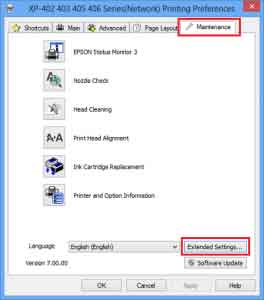
- از میان نوار های موجود نوار Maintenance یا Utility را انتخاب کنید و سپس بر روی دکمه Speed & Progress یا Extended Settings کلیک کنید.
- صفحه جدید باز شده حاوی تنظیمات پیشرفته برای Status Monitor است.
- برنامه EPSON Status Monitor به صورت پیشفرض فعال است. در اینجا می توانید آن را غیر فعال کنید.